Unter Linux ist es möglich, alle schnell zu mountenDateisystem als schreibgeschützt direkt über das Terminal. Das direkte Mounten von Dateisystemen als schreibgeschützt ist eine hervorragende Möglichkeit, Änderungen und Manipulationen zu verhindern und die Sicherheit insgesamt vorübergehend zu erhöhen.
Hängen Sie Dateisysteme schreibgeschützt ein
Öffnen Sie zum Starten des Montagevorgangs ein Terminalfenster, indem Sie drücken Strg + Alt + T oder Strg + Umschalt + T auf der Tastatur. Von dort laufen die lsblk Befehl, um alle Blockgeräte auf Ihrem Computer anzuzeigen.
lsblk
Wenn viele Loop-Geräte (Snap-Pakete) in angezeigt werden lsblk, Lauf lsblk -e 7 Stattdessen können Sie verbundene Dateisysteme anzeigen, ohne Loop-Geräte zu sehen.
Schauen Sie sich den Ausdruck an, den die lsblk Der Befehl wird im Terminal angezeigt, um den Partitionsnamen zu finden, den Sie als root neu einbinden möchten. In diesem Handbuch werden wir verwenden / dev / sda1. Ihre können abweichen.
Hinweis: Haben Sie Probleme, die Partitionsbezeichnung des Dateisystems zu ermitteln, das Sie als schreibgeschützt einbinden möchten? Lesen Sie in unserem Handbuch nach, wie Sie Festplatteninformationen unter Linux finden.
Wenn Sie die Partitionsbezeichnung ermittelt haben, verwenden Sie den folgenden Befehl, um das Dateisystem im schreibgeschützten Modus bereitzustellen.
Hinweis: Der folgende Befehl ist ein Beispiel. Bitte ändern Sie "/ dev / sda1" mit der Partitionsbezeichnung, die Sie unter Linux im Nur-Lese-Modus bereitstellen möchten.
sudo mount -r /dev/sda1 /location/to/mount/partition/
Mit dem obigen Befehl geben Sie Ihr Dateisystem einwird schreibgeschützt eingebunden und es ist nicht möglich, den Inhalt des Dateisystems zu manipulieren. Es bleibt bis zum nächsten Neustart schreibgeschützt.
Nur-Lese-Mount entfernen
Wenn Sie sich entschlossen haben, den schreibgeschützten Modus auf der Partition zu entfernen, die Sie ohne Neustart bereitgestellt haben, wird die wieder einsteigen Befehl muss verwendet werden.
Hinweis: Vergewissern Sie sich, dass Sie „/ dev / sda1“ mit der Partitionsbezeichnung für das Dateisystem ändern, das Sie unter Linux als Lese- / Schreibzugriff erneut einbinden möchten.
sudo mount -rw -o remount /dev/sda1 /location/to/mount/partition/
Wenn der obige Befehl erfolgreich ausgeführt wird, wird das Dateisystem nicht mehr im schreibgeschützten Modus bereitgestellt.
Dateisysteme dauerhaft als schreibgeschützt einbinden
Versetzen eines Dateisystems in den schreibgeschützten ModusDie Befehlszeile ist für bestimmte Aufgaben nützlich, für die langfristige Verwendung jedoch nicht ausreichend. Wenn Sie möchten, dass bestimmte Dateisysteme unter Linux immer im schreibgeschützten Modus verfügbar sind, müssen Sie dies in der Dateisystem-Konfigurationsdatei (fstab) angeben.
Sichern Sie Ihre Fstab
Vor dem Basteln mit der Fstab-Datei in dieserAnleitung, müssen Sie eine Sicherungskopie der Datei erstellen. Durch das Erstellen eines Backups wird sichergestellt, dass an der Datei vorgenommene Änderungen schnell rückgängig gemacht werden können, wenn während der Bearbeitung ein Fehler auftritt.
Verwenden Sie zum Erstellen einer Sicherungskopie der Fstab-Datei die cp Befehl unten.
sudo cp /etc/fstab /etc/fstab.bak
Im schreibgeschützten Modus dauerhaft hinzufügen
Öffnen Sie zum Hinzufügen im schreibgeschützten Modus die Fstab-Datei im Nano-Texteditor. Denken Sie daran, dass die Bearbeitung dieser Datei mit erfolgen muss sudo oder su wie es eine Systemdatei ist!
sudo nano -w /etc/fstab
Oder
su - nano -w /etc/fstab
Suchen Sie in der Fstab-Datei in Nano nach der Partition, die Sie in den schreibgeschützten Modus ändern möchten, und bewegen Sie den Cursor dort mit der Taste Pfeil Schlüssel.
Hinweis: Sie können die zu ändernde Festplattenpartition nicht in der Fstab-Datei finden? Öffnen Sie ein zweites Terminal und führen Sie es aus lsblk -f und stimmen Sie den UUID-Code, der neben der Partition angezeigt wird, die Sie in der lsblk-Ausgabe bearbeiten möchten, mit dem in "/ etc / fstab" überein.

Wenn Sie die Zeile in der Fstab-Datei gefunden haben, fügen Sie die schreibgeschützte Option zum Dateisystem "ro" zur Mount-Zeile hinzu. Es sollte dem folgenden Beispielcode ähneln.
Hinweis: Der folgende Code ist nur ein Beispiel, um eine Vorstellung davon zu bekommen, wie die Bearbeitung aussehen sollte. Kopieren Sie den Code nicht und fügen Sie ihn nicht in Nano ein!
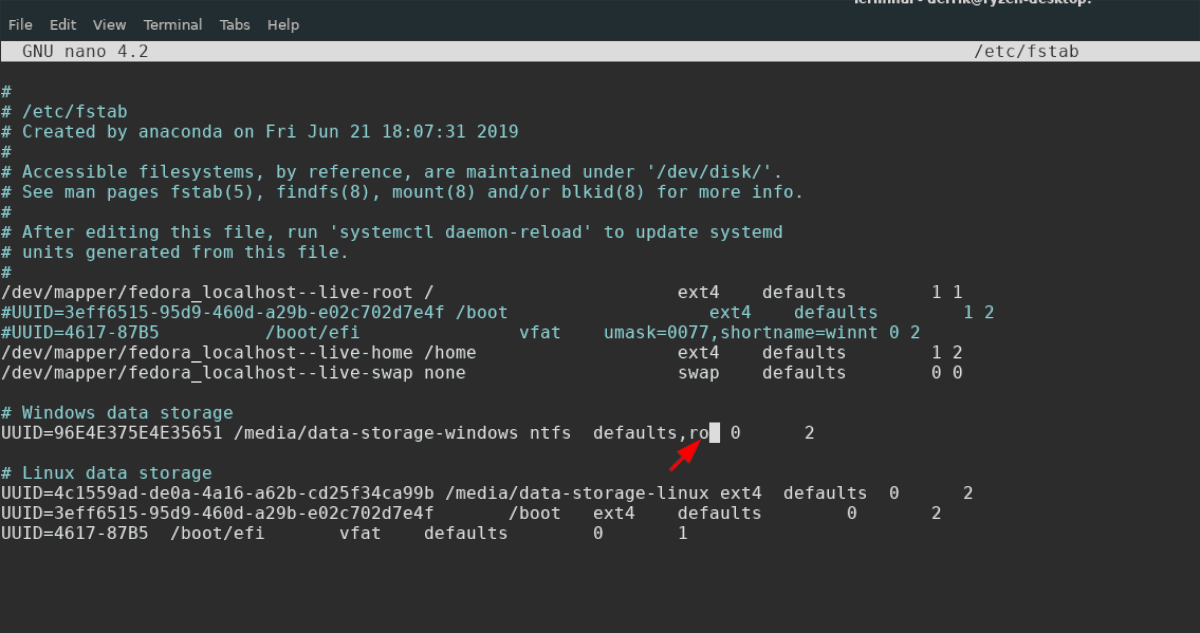
UUID=96E4E375E4E35651 /media/data-storage-windows ntfs defaults,ro 0 2
Speichern Sie die Änderungen, nachdem Sie die Fstab-Datei so bearbeitet haben, dass sie dauerhaft schreibgeschützt ist. Das Speichern erfolgt durch Drücken von Strg + O auf der Tastatur. Schließen Sie dann den Texteditor mit Strg + X.
Schließen Sie das Terminalfenster und starten Sie Ihren PC neu. Wenn Sie sich erneut anmelden, sollte sich die Partition im schreibgeschützten Modus befinden.
Entfernen Sie die schreibgeschützte automatische Bereitstellung
Möchten Sie den in der Fstab-Datei eingerichteten schreibgeschützten Modus entfernen? Hier ist was zu tun ist. Öffnen Sie zunächst ein Terminalfenster und verschieben Sie es mithilfe von in das Root-Konto sudo -s.
sudo -s
Wechseln Sie mit dem im Root-Konto angemeldeten Terminalfenster in das Verzeichnis „/ etc /“ der CD-Befehl.
cd /etc
Löschen Sie die Fstab-Datei mit den schreibgeschützten Änderungen, die Sie mithilfe von vorgenommen haben rm Befehl.
rm fstab
Stellen Sie die Datei "fstab.bak", die Sie zu Beginn dieses Handbuchs erstellt haben, mit dem Befehl wieder her mv Befehl.
mv fstab.bak fstab
Schließen Sie das Terminalfenster und starten Sie Ihren Linux-PC neu. Wenn Sie sich erneut anmelden, wird die schreibgeschützte Einstellung deaktiviert.













Bemerkungen